5 Cách gộp file Word thành 1 từ nhiều file khác nhau
- 2025-07-14 16:30:35
Việc gộp file Word từ nhiều file thành một giúp bạn quản lý nội dung hiệu quả hơn, tiết kiệm thời gian thao tác và thuận tiện cho việc chỉnh sửa, in ấn hay chia sẻ tài liệu. Hãy để AntBook hướng dẫn chi tiết cách gộp nhiều file Word thành một file duy nhất cực đơn giản và nhanh chóng. Dù bạn là học sinh, sinh viên hay dân văn phòng, chỉ với vài bước là có thể thực hiện dễ dàng mà không cần cài phần mềm phức tạp.
1. Hướng dẫn cách gộp file Word đơn giản cực nhanh
Việc gộp nhiều file Word thành một giúp bạn tiết kiệm thời gian và dễ quản lý nội dung hơn. Bạn hoàn toàn có thể thực hiện việc này ngay trong Microsoft Word với các bước đơn giản sau:
Bước 1: Mở file Word mà bạn muốn chèn nội dung từ các file khác vào.
Bước 2: Trên thanh công cụ, chọn tab Insert (Chèn).
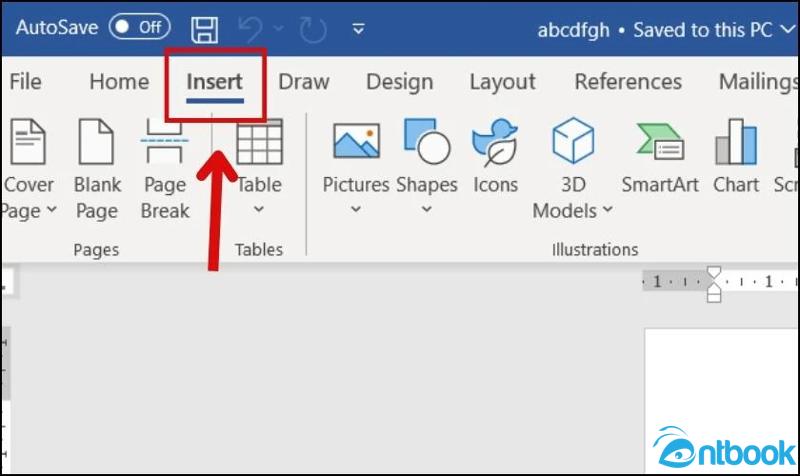
Chọn tab Insert
Bước 3: Nhấp vào Object (biểu tượng hình vuông nhỏ ở góc phải nhóm Text), sau đó chọn Text from File.
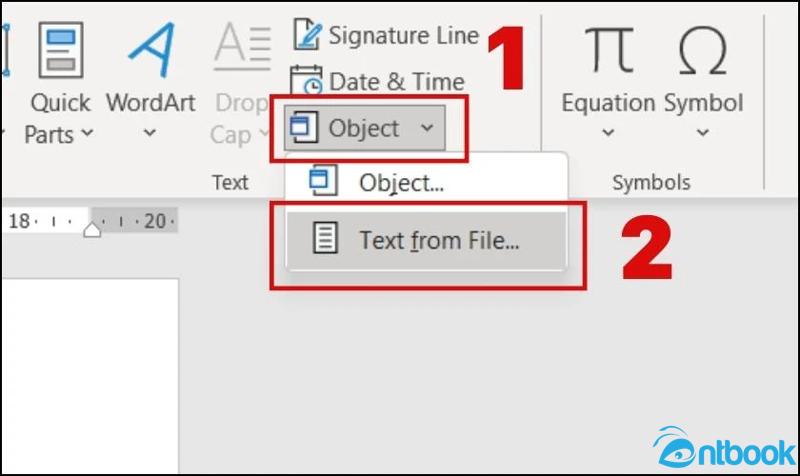
Nhấp vào Object
Bước 4: Một hộp thoại mới hiện ra. Hãy chọn các file Word bạn muốn gộp:
+ Nếu các file nằm liền nhau: Click vào file đầu tiên, sau đó giữ phím Shift và chọn file cuối cùng.
+ Nếu các file nằm rời nhau: Click vào file đầu tiên, sau đó giữ phím Ctrl và lần lượt click vào các file khác cần ghép.
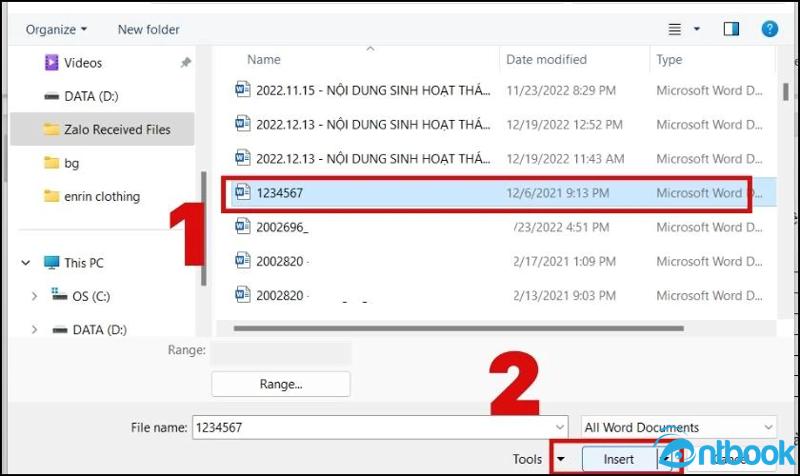
Chọn các file Word bạn muốn gộp
Bước 5: Sau khi chọn xong, nhấn nút Insert. Nội dung từ các file Word sẽ được tự động chèn vào cuối file bạn đang mở.
Bước 6: Kiểm tra lại toàn bộ nội dung đã được ghép, chỉnh sửa nếu cần.
Bước 7: Lưu file bằng cách nhấn Ctrl + S, hoặc vào tab File > Save để hoàn tất.
Chỉ với vài thao tác đơn giản, bạn đã có thể gộp nhiều file Word thành một file duy nhất, rất tiện lợi và nhanh chóng!
2. Cách gộp 2 file Word trên điện thoại nhanh chóng tiện lợi
Nếu bạn không có máy tính, bạn vẫn hoàn toàn có thể gộp các file Word ngay trên điện thoại một cách đơn giản. Hướng dẫn dưới đây được thực hiện trên điện thoại iPhone, sử dụng ứng dụng WPS Office. Các điện thoại Android như Samsung, Oppo, Xiaomi,… cũng có thể làm tương tự.
Lưu ý: Do WPS Office không hỗ trợ ghép trực tiếp file Word, bạn cần chuyển file Word sang PDF, sau đó sử dụng công cụ trực tuyến để gộp và chuyển ngược về Word.
Phần 1: Chuyển file Word sang PDF bằng WPS Office
Bước 1: Mở ứng dụng WPS Office, tại màn hình chính, nhấn vào dấu cộng (+) để tạo hoặc chọn tệp.
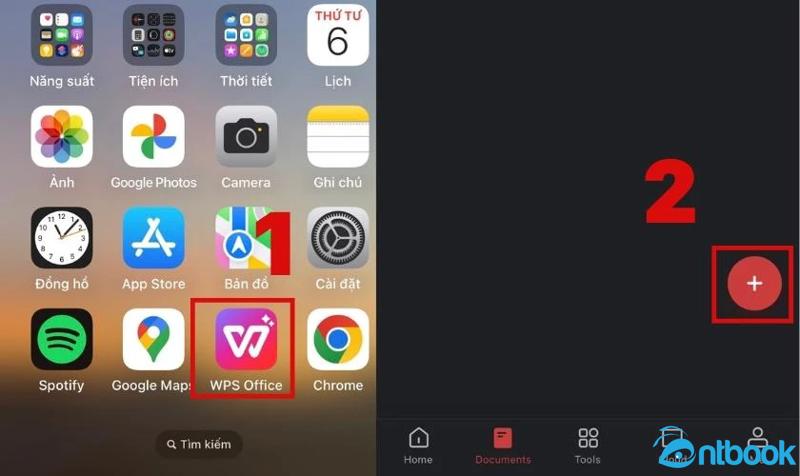
Nhấn vào dấu cộng (+)
Bước 2: Chọn mục PDF, sau đó nhấn Convert Document to PDF (Chuyển đổi tài liệu sang PDF).
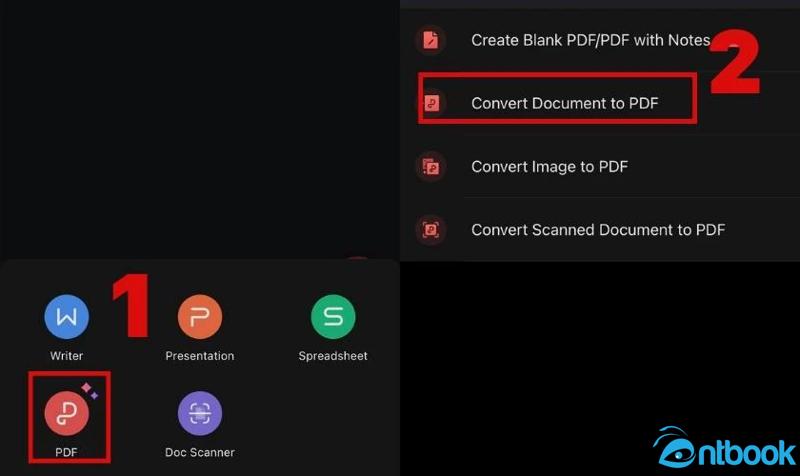
Nhấn Convert Document to PDF
Bước 3: Nhấn vào Recently opened (Tệp vừa mở gần đây), chọn lần lượt các file Word mà bạn muốn chuyển sang PDF. Mỗi file sẽ tự động được lưu thành định dạng PDF.
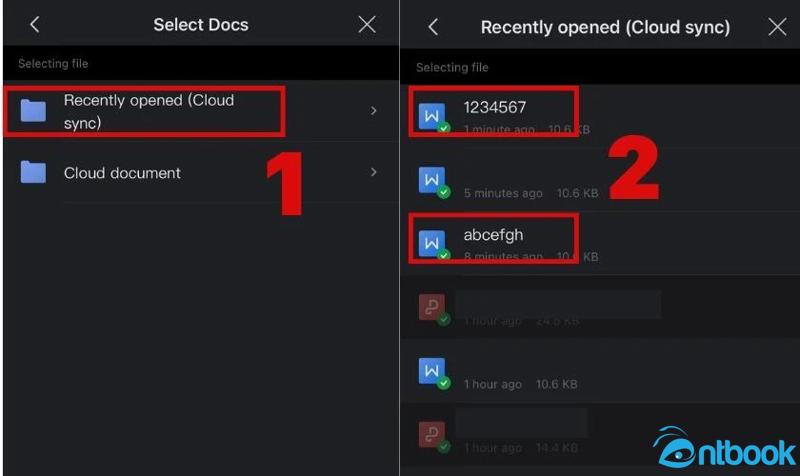
Nhấn vào Recently opened
Phần 2: Gộp file PDF lại thành 1 file duy nhất
Sau khi chuyển các file Word sang PDF, bạn truy cập trang web Smallpdf để gộp:
Bước 4: Mở trình duyệt trên điện thoại, truy cập vào trang smallpdf.com.
Bước 5: Nhấn vào “Khám phá tất cả công cụ PDF”, sau đó chọn “Ghép PDF” (Merge PDF).
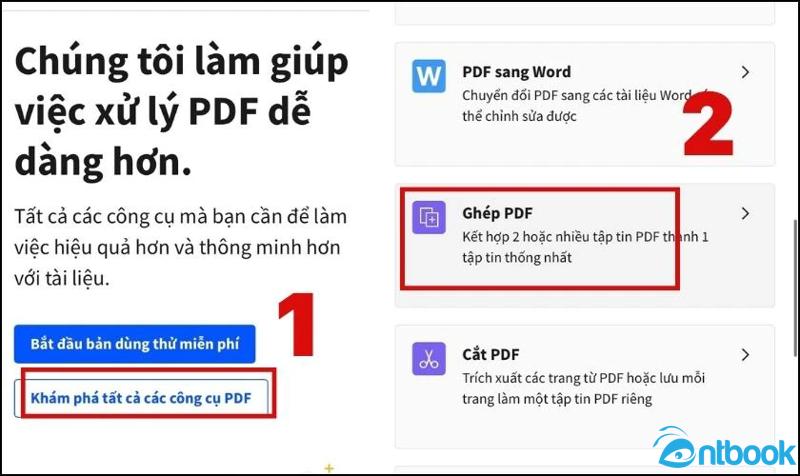
Chọn Khám phá tất cả công cụ PDF
Bước 6: Nhấn “Chọn các tệp”, sau đó chọn các file PDF mà bạn vừa chuyển từ Word.
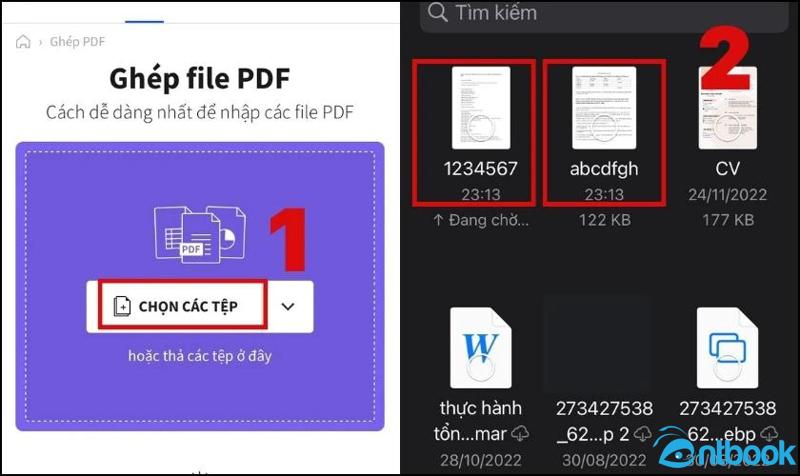
Nhấn Chọn các tệp
Bước 7: Khi đã thêm đủ file, nhấn vào “Ghép File PDF” để tiến hành gộp.
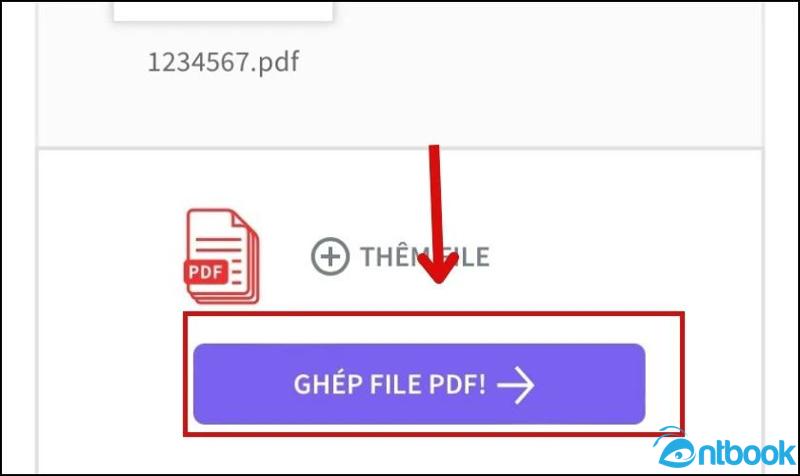
Nhấn vào Ghép File PDF
Phần 3: Chuyển file PDF đã gộp thành file Word
Bước 8: Sau khi gộp file Word xong, chọn mục “Xuất dưới dạng” và chọn Word để chuyển file PDF hợp nhất trở lại thành định dạng Word.
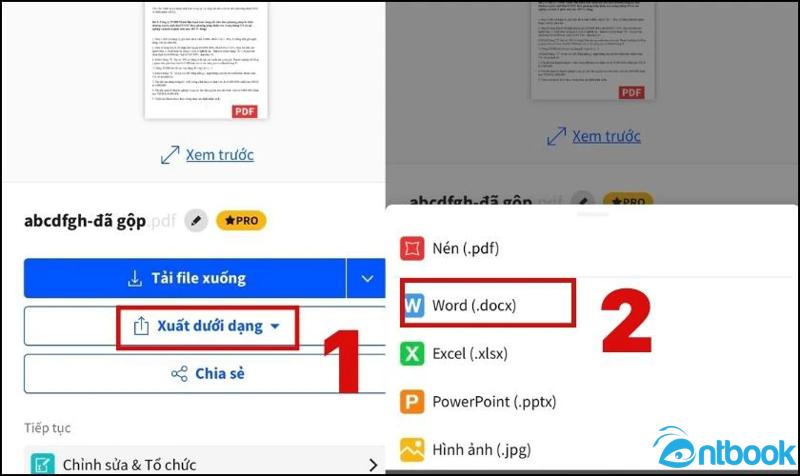
Chọn mục Xuất dưới dạng
Bước 9: Cuối cùng, nhấn “Tải file xuống” để lưu file Word mới về điện thoại.
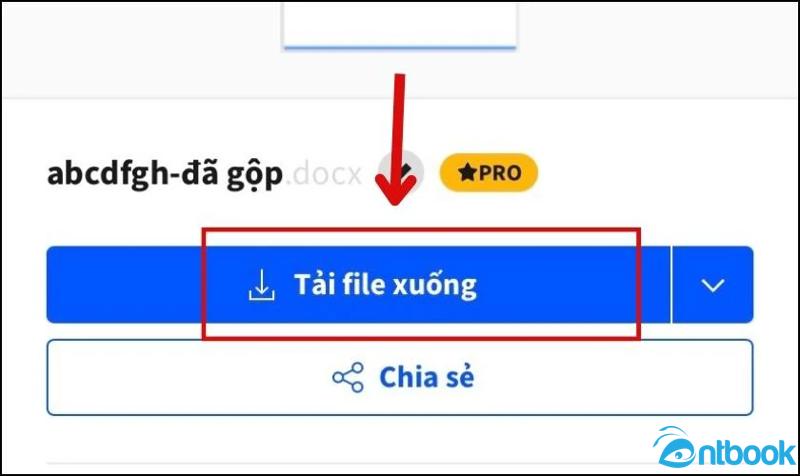
Nhấn Tải file xuống
Vậy là bạn đã hoàn tất việc ghép nhiều file Word thành một file duy nhất ngay trên điện thoại. Thao tác dễ dàng, nhanh chóng và có thể áp dụng với hầu hết các dòng điện thoại thông minh hiện nay.
3. Chi tiết cách gộp các file Word với web online Smallpdf
Nếu bạn muốn ghép nhiều file Word lại với nhau nhưng không có phần mềm hỗ trợ, bạn hoàn toàn có thể thực hiện qua website online như Smallpdf. Tuy nhiên, trước tiên bạn cần chuyển từng file Word sang định dạng PDF, sau đó mới tiến hành gộp. Dưới đây là hướng dẫn chi tiết:
Phần 1: Chuyển các file Word sang PDF
Bước 1: Mở file Word cần chuyển, sau đó nhấn vào tab File ở góc trái trên cùng.
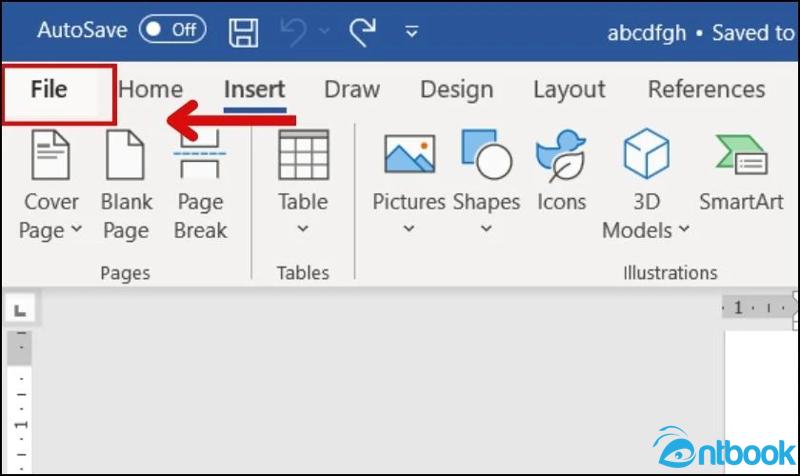
Chọn vào mục File
Bước 2: Chọn Save As, rồi nhấn vào Browse để chọn nơi lưu file.
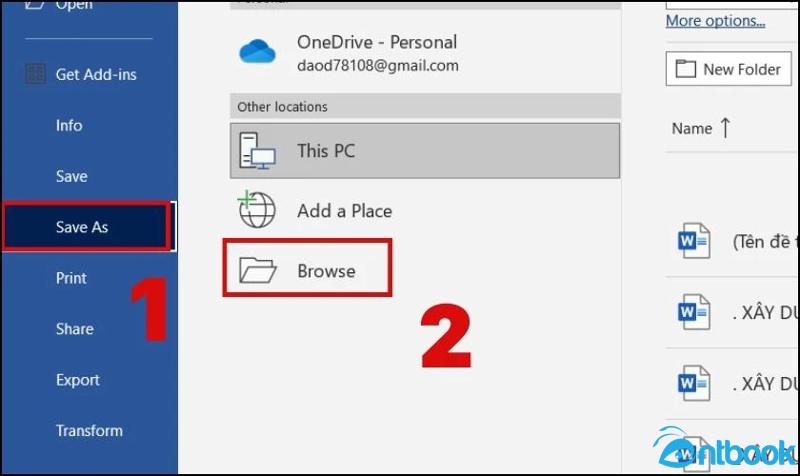
Chọn Save As
Bước 3: Trong hộp thoại hiện ra, đặt tên cho file ở ô File name, sau đó tại mục Save as type, bạn chọn định dạng PDF (*.pdf).

Chọn định dạng PDF
Bước 4: Nhấn Save để lưu file dưới dạng PDF.

Nhấn Save để lưu file dưới dạng PDF
Lặp lại các bước trên với tất cả các file Word còn lại mà bạn muốn gộp.
Phần 2: Gộp các file PDF bằng website Smallpdf
Bước 5: Truy cập website Smallpdf, vào mục Merge PDF
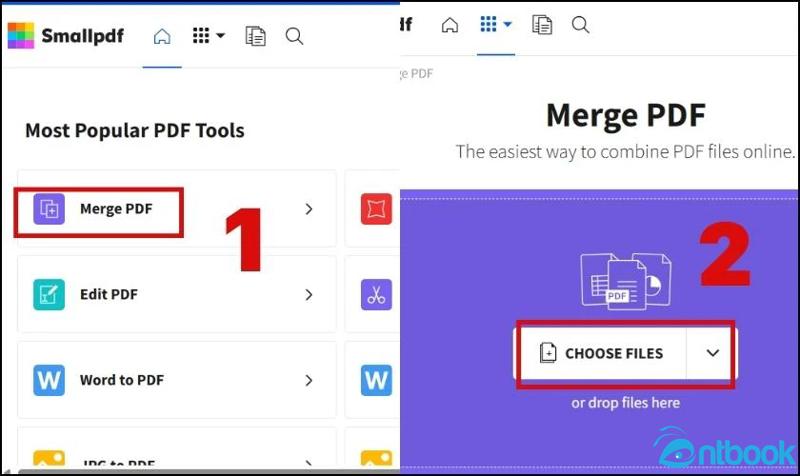
Chọn các file PDF bạn vừa chuyển đổi
Bước 6: Tại giao diện chính, nhấn “CHỌN CÁC TỆP” (hoặc CHOOSE FILES) và chọn các file PDF bạn vừa chuyển đổi. Sau đó nhấn Open.
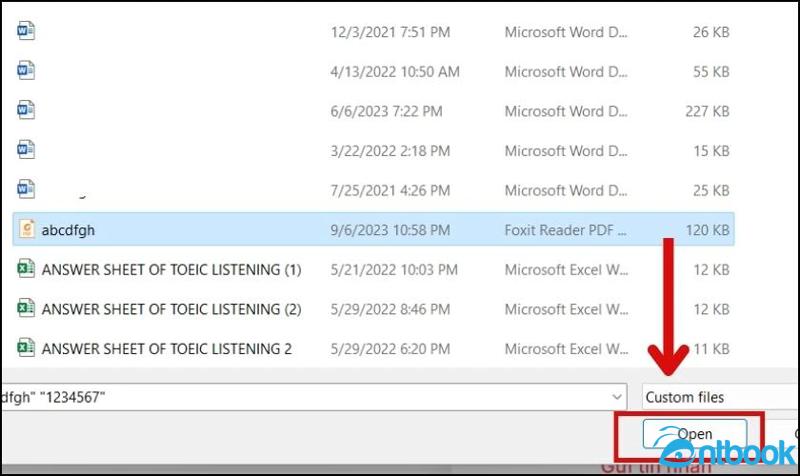
Nhấn Open
Bước 7: Khi đã tải lên đủ các file, bạn nhấn “Hoàn tất” (hoặc FINISH) để tiến hành gộp các file lại với nhau.
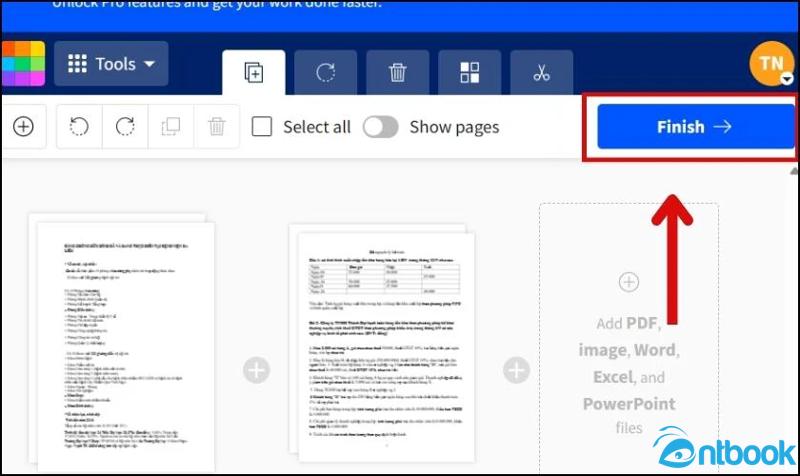
Nhấn FINISH để hoàn tất
Phần 3: Chuyển file PDF đã gộp về lại Word
Bước 8: Sau khi các file được gộp xong, nhấn “Xuất dưới dạng” (Export As) và chọn Word (.docx) để chuyển từ PDF sang Word.
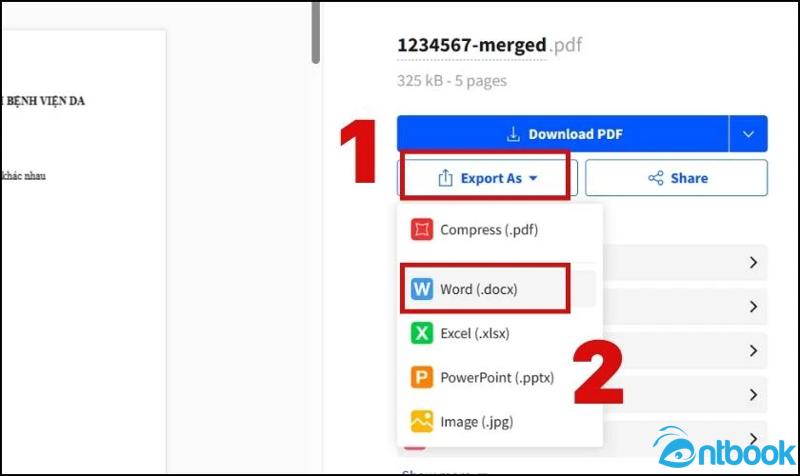
Nhấn Xuất dưới dạng
Bước 9: Chờ hệ thống xử lý, sau đó nhấn Tải xuống (Download) để lưu file Word mới đã được gộp về thiết bị.
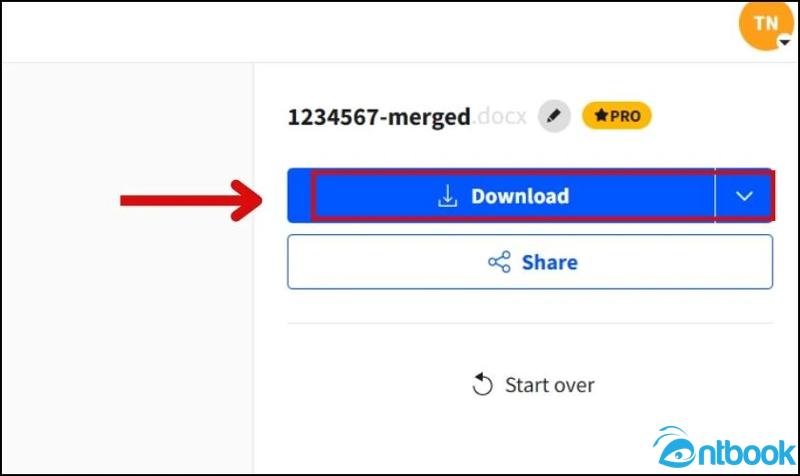
Nhấn Tải xuống
Cách làm trên các trang này cũng tương tự: chuyển Word sang PDF trước, rồi gộp và sau đó chuyển ngược lại sang Word nếu cần.
4. Cách gộp 2 file Word thành 1 với ứng dụng Docsoso
Docsoso là một công cụ trực tuyến hoàn toàn miễn phí, cho phép người dùng ghép file Word, tách file, chuyển đổi định dạng,… vô cùng tiện lợi. Bạn chỉ cần có máy tính kết nối Internet, không cần cài đặt bất kỳ phần mềm nào. Tuy nhiên, giao diện của Docsoso là tiếng Anh, nên bạn cần chú ý một chút khi thao tác.
Bước 1: Mở trình duyệt (Chrome, Cốc Cốc, Firefox,…) trên máy tính. Truy cập vào trang web docsoso.
Tại trang chủ, bạn chọn mục “Word Convert”, sau đó nhấn vào tùy chọn “Merge Word” để bắt đầu gộp file.
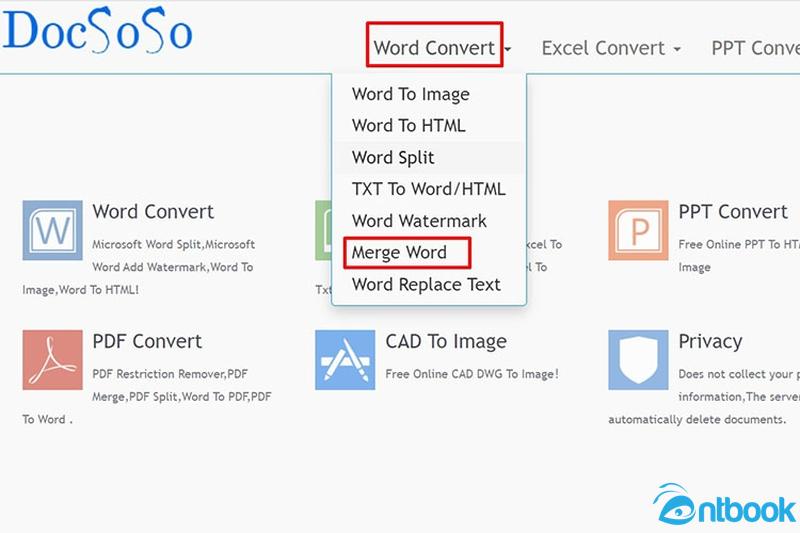
Chọn Merge Word
Bước 2: Nhấn vào nút “Select Files” (Chọn tệp). Một cửa sổ duyệt tệp sẽ hiện ra, bạn hãy chọn các file Word muốn ghép.
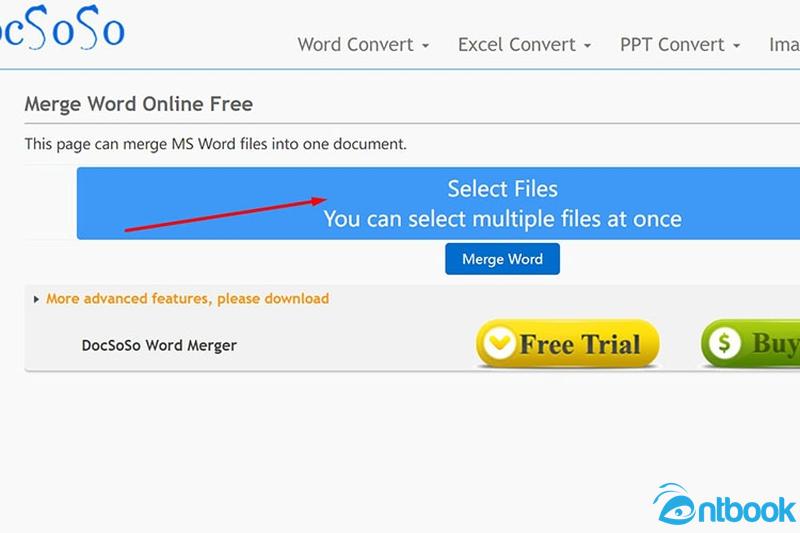
Chọn Select Files
Lưu ý: Bạn có thể chọn nhiều file cùng lúc bằng cách giữ phím Ctrl để chọn từng file rời rạc. Hoặc giữ phím Shift để chọn các file liền nhau.
Sau đó, nhấn Open để tải file lên.
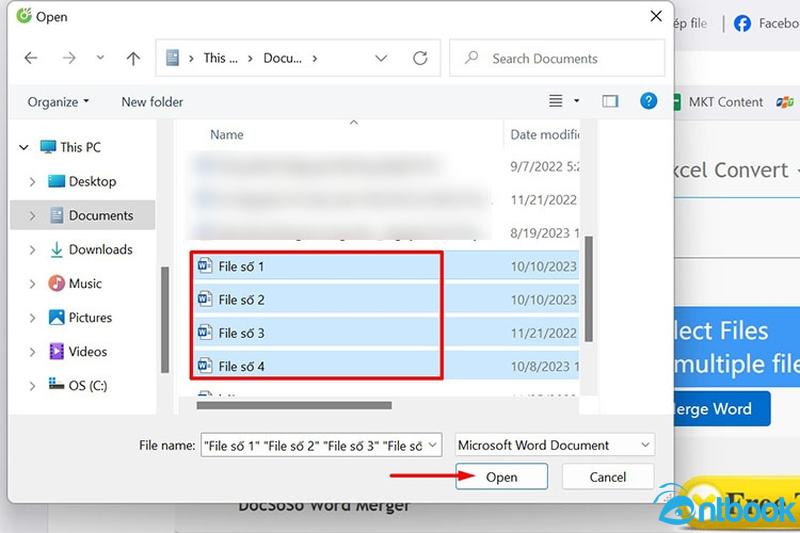
Nhấn Open để tải file lên
Bước 3: Sau vài giây, các file Word sẽ được tải lên giao diện Docsoso.
Bạn hãy xem lại danh sách file hiển thị xem đã đầy đủ chưa, nếu thiếu có thể nhấn Select Files lần nữa để thêm.
Bước 4: Khi đã chắc chắn đủ file, bạn nhấn nút “Merge Word” để bắt đầu quá trình ghép.
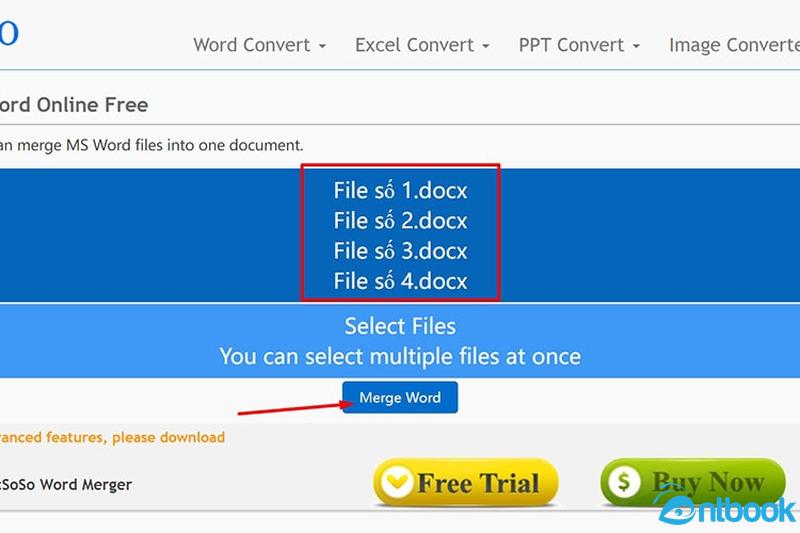
Nhấn Merge Word để bắt đầu quá trình ghép
Bước 5: Sau khi ghép xong, Docsoso sẽ hiển thị 2 lựa chọn:
+ Nhấn “Open File” để xem trực tiếp file Word đã gộp trên trình duyệt.
+ Nhấn “Download File” để tải file Word tổng hợp về máy tính.
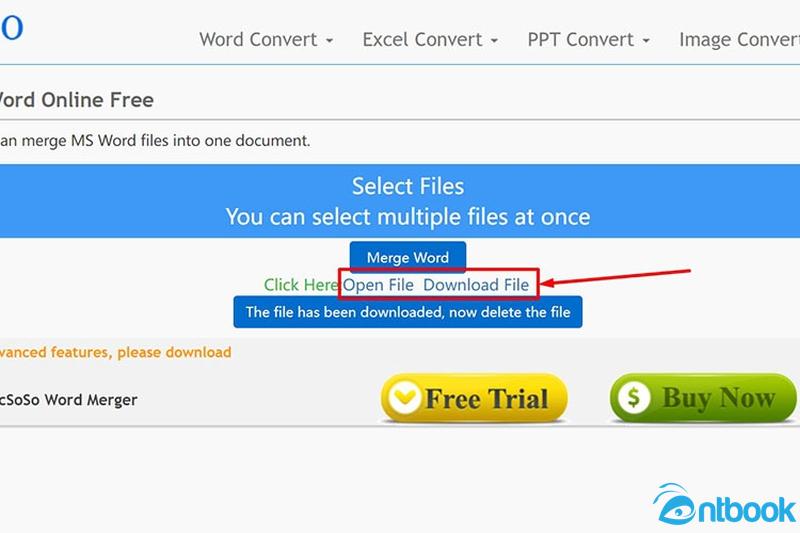
Lựa chọn sau khi gộp file Word thành công
Với Docsoso, bạn có thể ghép nhiều file Word một cách nhanh chóng, kể cả với số lượng lớn. Dù là học sinh, sinh viên hay dân văn phòng, việc biết sử dụng công cụ này sẽ giúp bạn tiết kiệm rất nhiều thời gian trong công việc và học tập.
Chỉ cần làm đúng các bước trên là bạn có thể hoàn toàn chủ động gộp hàng chục thậm chí hàng trăm file Word thành một file duy nhất mà không cần cài thêm phần mềm!
5. Gợi ý gộp file Word bằng website Aspose đơn giản
Aspose là một công cụ trực tuyến miễn phí, không yêu cầu đăng nhập tài khoản, giúp người dùng dễ dàng ghép, chuyển đổi, chỉnh sửa tài liệu Word, Excel, PowerPoint, ảnh,… nhanh chóng. Website hỗ trợ nhiều ngôn ngữ, trong đó có Tiếng Việt, nên rất dễ sử dụng với mọi đối tượng, kể cả người mới.
Sau đây là hướng dẫn từng bước để ghép nhiều file Word lại thành một file duy nhất với Aspose.
Bước 1: Mở trình duyệt (Chrome, Cốc Cốc, Firefox,…) trên máy tính hoặc điện thoại. Truy cập vào địa chỉ của website Aspose.
Giao diện mặc định là tiếng Anh. Nếu cần, bạn có thể nhấn vào “English” (góc trên cùng bên phải) → chọn “Tiếng Việt” để dễ thao tác hơn.
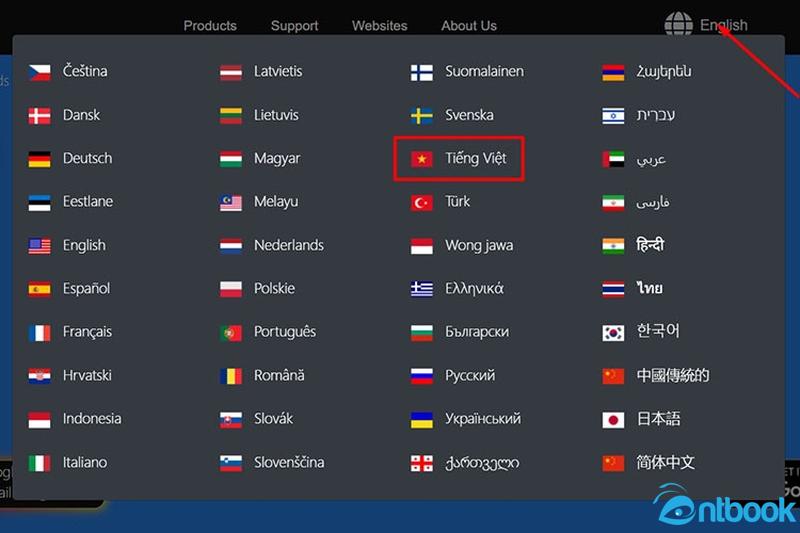
Chọn ngôn ngữ
Bước 2: Tại mục “Lưu thành”, chọn định dạng là DOCX (nếu muốn giữ nguyên dạng file Word).
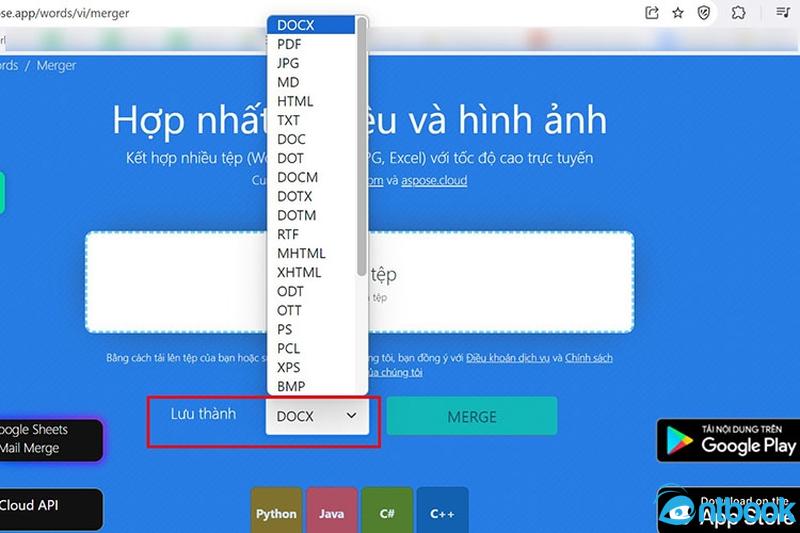
Chọn định dạng là DOC
Nếu bạn muốn ghép file Word thành dạng khác như PDF, bạn có thể chọn định dạng tương ứng.
Bước 3: Nhấn vào nút “Chọn tệp”. Một hộp thoại sẽ hiện ra. Bạn hãy chọn các file Word cần ghép:
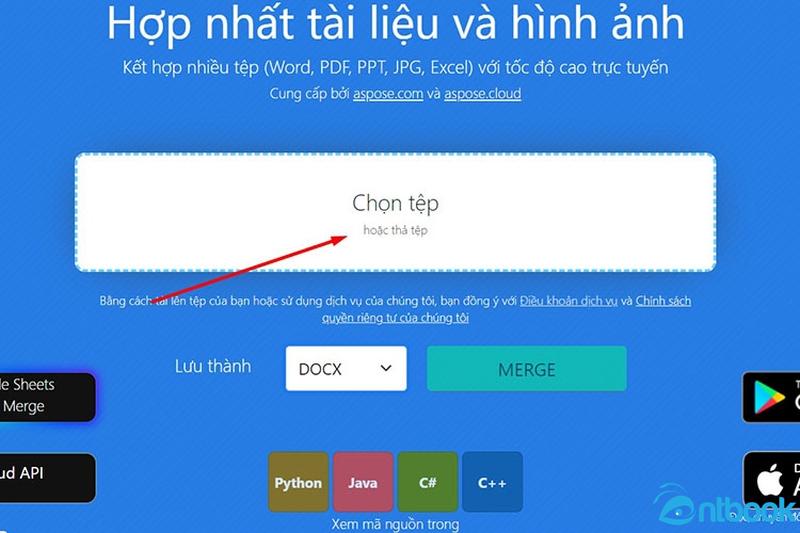
Chọn tệp
Nhấn giữ Ctrl (chọn file rời rạc) hoặc Shift (chọn file liền kề) để chọn nhiều file. Sau khi chọn xong, nhấn “Open” để tải lên.
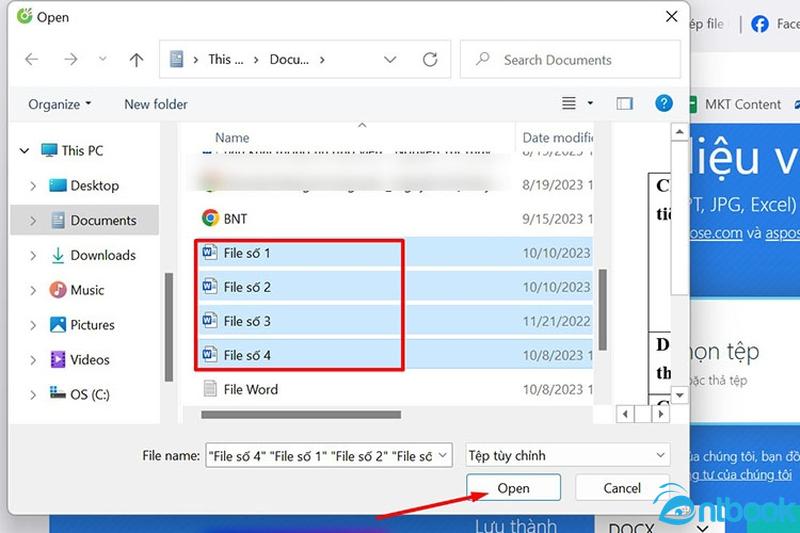
Nhấn Open để tải lên
Bước 4: Các file Word bạn vừa chọn sẽ hiển thị ngay bên dưới nút Chọn tệp. Kiểm tra lại xem đã đủ các file cần ghép chưa. Sau đó, nhấn “MERGE” để bắt đầu quá trình gộp file.
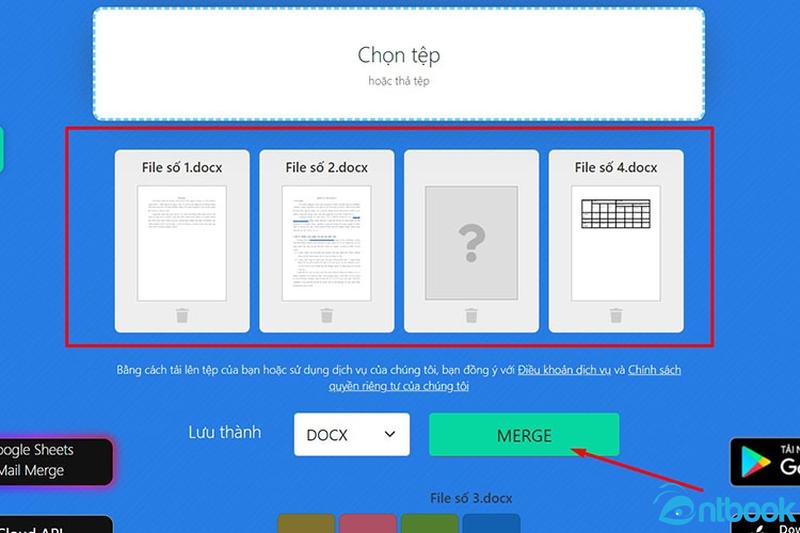
Nhấn MERGE để bắt đầu quá trình gộp file
Bước 5: Sau khi ghép xong, trang web sẽ hiển thị các lựa chọn:
+ Tải xuống: Lưu file đã ghép về máy tính.
+ Tải lên Dropbox hoặc Tải lên Google Drive nếu bạn muốn lưu trực tuyến.
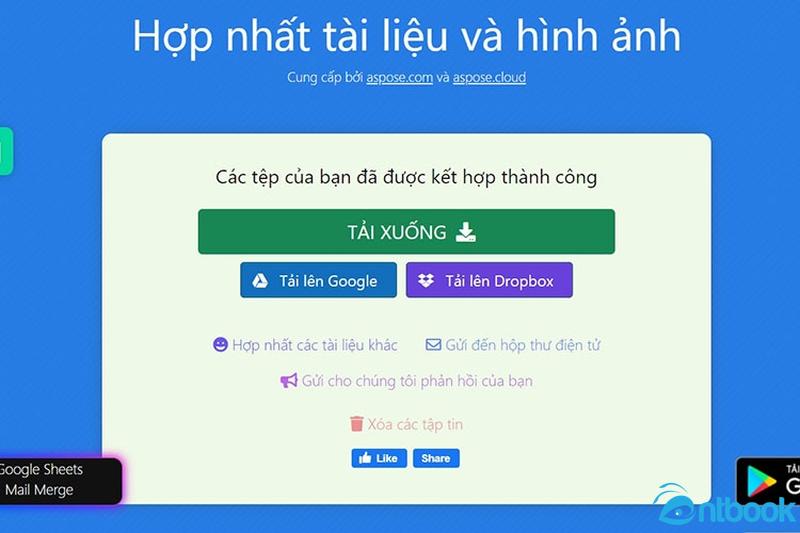
Lựa chọn sau khi gộp file Word thành công
Chỉ với vài bước đơn giản, bạn đã có thể ghép nhiều file Word thành 1 file hoàn chỉnh nhờ website Aspose. Công cụ này là trợ thủ đắc lực cho học sinh, sinh viên và dân văn phòng trong việc xử lý tài liệu nhanh chóng và hiệu quả mà không cần cài thêm bất kỳ phần mềm nào!
6. Tại sao cần biết cách gộp nhiều file Word thành 1 file
Việc biết cách gộp nhiều file Word thành một file duy nhất là kỹ năng rất hữu ích trong học tập và công việc. Khi làm việc với nhiều tài liệu rời rạc, bạn sẽ dễ bị rối, tốn thời gian để mở và xử lý từng file riêng biệt. Việc gộp tất cả tài liệu lại thành một file thống nhất sẽ giúp bạn quản lý dễ dàng hơn, thao tác nhanh hơn và tránh bỏ sót nội dung.
Ngoài ra, việc ghép file còn mang lại nhiều lợi ích cụ thể như: chỉnh sửa dễ dàng. Bạn có thể đưa toàn bộ nội dung về cùng một định dạng font chữ, kích thước và bố cục thay vì chỉnh từng file nhỏ lẻ. Khi làm việc nhóm, các thành viên thường nộp nhiều file riêng, nếu bạn biết cách ghép các file này lại, sẽ tiết kiệm thời gian tổng hợp và thuận tiện cho người chỉnh sửa cuối cùng.
Hơn nữa, khi các nội dung được đặt liền nhau trong cùng một file, bạn có thể kiểm tra, so sánh, rà soát thông tin nhanh chóng và có cái nhìn tổng thể rõ ràng hơn.
Việc biết cách gộp nhiều file Word là một kỹ năng nhỏ nhưng mang lại hiệu quả lớn, giúp công việc của bạn trở nên gọn gàng, chuyên nghiệp và tiết kiệm thời gian hơn rất nhiều.
7. Một số lưu quan trọng ý khi ghép, gộp file Word
Trước khi tiến hành ghép nhiều file Word lại với nhau, bạn cần lưu ý một vài điểm để quá trình thực hiện diễn ra suôn sẻ và tránh lỗi không mong muốn:
- Kiểm tra định dạng trước khi ghép: Hãy đảm bảo rằng các file Word có cùng định dạng font chữ, cỡ chữ, căn lề,… để sau khi ghép, toàn bộ văn bản trông đồng bộ và chuyên nghiệp. Nếu định dạng chưa thống nhất, bạn nên chỉnh sửa trước khi gộp.
- Tập hợp các file cần ghép vào một thư mục: Nếu bạn có nhiều file Word trên máy tính, hãy tạo một thư mục riêng và đưa tất cả các file cần ghép vào trong đó. Cách này giúp tiết kiệm thời gian tìm kiếm và tránh bỏ sót file.
- Chia nhỏ nếu có quá nhiều file: Trong trường hợp bạn cần ghép số lượng file lớn (hàng chục đến hàng trăm file), hãy chia thành từng đợt ghép nhỏ để tránh tình trạng máy bị đơ hoặc quá tải khi xử lý.
- Sắp xếp file đúng thứ tự: Hãy đặt tên file theo thứ tự bạn muốn ghép (ví dụ: 01, 02, 03…) hoặc sắp xếp chúng theo trình tự logic trước khi đưa vào công cụ ghép. Việc này giúp đảm bảo nội dung sau khi ghép được liền mạch và đúng ý.
Ghi nhớ các lưu ý trên sẽ giúp bạn ghép file Word nhanh chóng, hiệu quả và tránh những sự cố không mong muốn trong quá trình thao tác.
Hy vọng qua những hướng dẫn chi tiết trong bài viết trên từ AntBook, bạn đã biết cách gộp nhiều file Word một cách đơn giản và hiệu quả, dù sử dụng máy tính hay điện thoại. Việc gộp file Word thành 1 không chỉ giúp tiết kiệm thời gian mà còn giúp công việc của bạn trở nên gọn gàng, chuyên nghiệp hơn. Hãy áp dụng ngay để nâng cao hiệu suất làm việc nhé.
Trong thời đại công nghệ, kỹ năng sử dụng Word nói riêng và tin học văn phòng nói chung không còn là lợi thế mà đã trở thành yêu cầu bắt buộc trong học tập và công việc. Biết cách soạn thảo, xử lý văn bản, tạo bảng biểu hay trình chiếu PowerPoint chuyên nghiệp sẽ giúp bạn dễ dàng hoàn thành mọi nhiệm vụ được giao.
Nếu bạn đang muốn nâng cao kỹ năng một cách bài bản và dễ hiểu, bộ sách Tin học Văn phòng tại AntBook chính là lựa chọn lý tưởng. Bộ sách gồm 3 cuốn: Word, Excel, PowerPoint, được biên soạn bởi chuyên gia, trình bày logic dễ học, dễ áp dụng. Đặc biệt, khi mua trọn bộ combo 3 cuốn, bạn sẽ được tặng kèm thêm cuốn 39 Thủ thuật phím tắt văn phòng.
Tất cả sách đều được in màu rõ nét, trình bày sinh động, kèm theo video hướng dẫn chi tiết giúp bạn dễ dàng thực hành theo. Mua ngay hôm nay để nhận ưu đãi hấp dẫn tại AntBook!
